Utilice la sincronización para enviar los cambios más recientes a la nube y recibir los cambios sincronizados más recientes de otros usuarios.
La sincronización guarda los cambios que se efectúan y envía los cambios sincronizados por otros miembros del grupo que trabajan en el mismo modelo. InfraWorks 360 mantiene la última versión sincronizada en la nube.
- En la barra de utilidades, haga clic en
 Sincronizar para abrir el panel Sincronizar modelo. Coloque el cursor sobre el icono Mis cambios para saber cuándo se realizaron cambios:
Sincronizar para abrir el panel Sincronizar modelo. Coloque el cursor sobre el icono Mis cambios para saber cuándo se realizaron cambios:
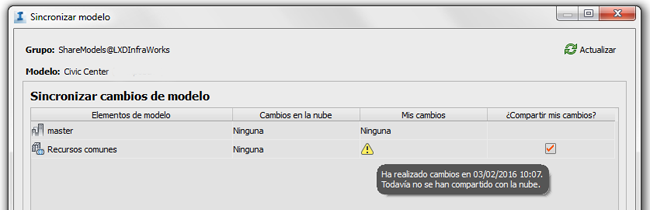
- Seleccione Compartir mis cambios si desea incluir cambios sin sincronizar en el modelo principal o una o más propuestas en la sincronización actual.
El propietario del modelo, las propuestas, las panorámicas, los escenarios, los marcadores, los temas y las opciones de configuración del Explorador del modelo comparten los recursos comunes.
- Opcional: describa los cambios que identifican esta sincronización. Esta información se guarda en el historial del modelo.
- Haga clic en Sincronizar.
Consejos para sincronizar y volver a generar modelos
- Si trabaja con muchos modelos o con modelos de gran tamaño, utilice Ver información sobre modelos para comprobar si realmente se dispone de espacio para sincronizar.
- Si el cuadro de diálogo permanece abierto durante un tiempo, haga clic en Actualizar para actualizarlo.
- Es posible que un modelo muy grande o con elementos de datos complejos se deba volver a generar tras la sincronización. Para volver a generar el modelo tras una sincronización, haga clic en


 o pulse F5.
o pulse F5.